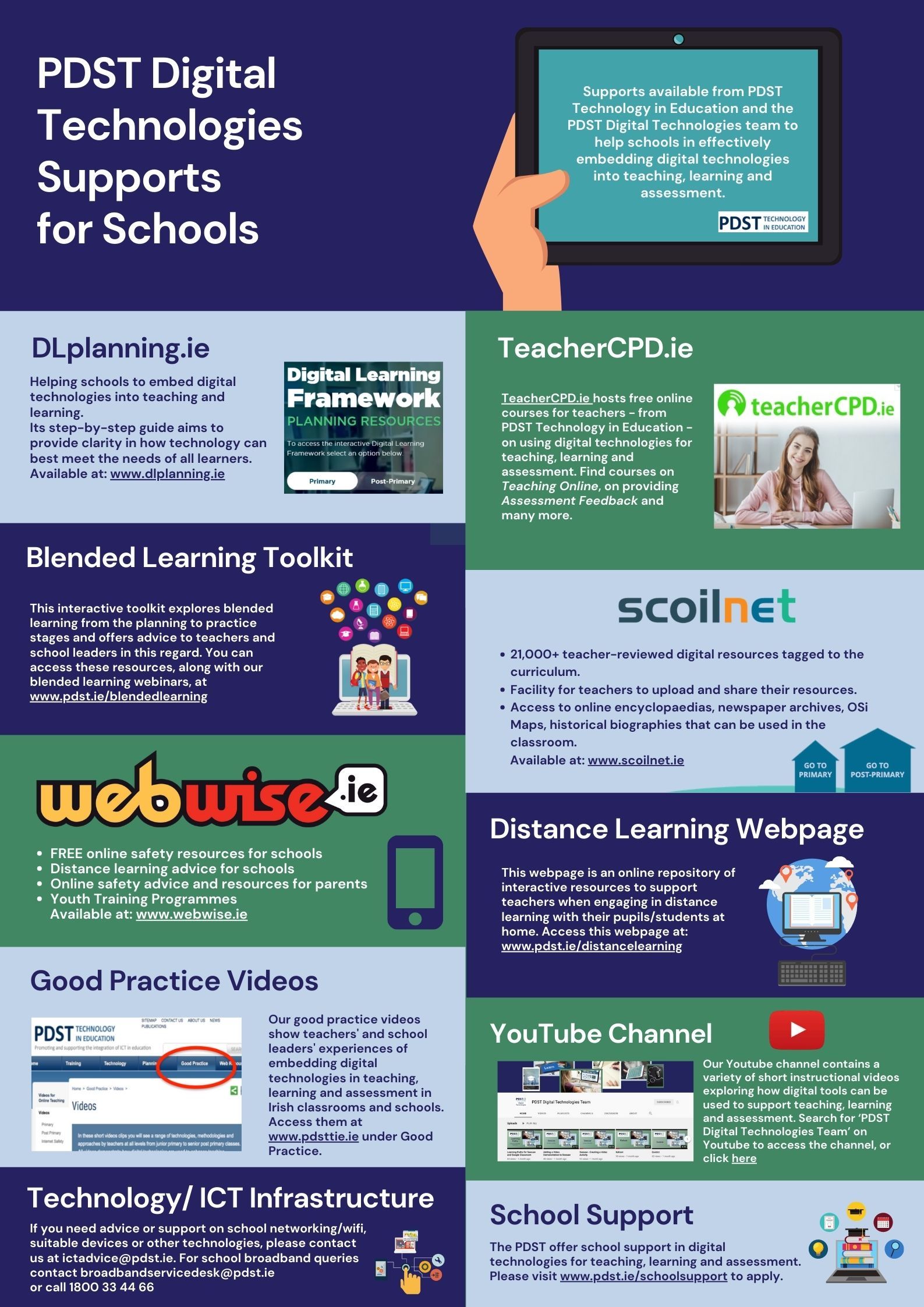Ia berlaku lebih kerap daripada yang anda fikirkan: anda menghantar e-mel dan ia mempunyai kesilapan di dalamnya. Atau mungkin anda menghantar mesej yang betul tetapi mengklik penerima yang salah .

tidak dapat membuka tetapan di windows 10
Pada masa lain, rancangan anda boleh berubah, menjadikan e-mel awal yang anda kirimkan mempunyai tarikh dan maklumat yang salah untuk suatu acara. Atau yang paling teruk, anda menjumpai kesalahan ketik yang nyata setelah menekan butang hantar pada e-mel kepada atasan anda.
Nasib baik, ada jalan untuk selamatkan diri dari semua senario ini.
Adalah mungkin untuk mengubah dan mengedit e-mel, walaupun sudah dikirim. Anda juga boleh menghapus e-mel sama sekali.
Sekiranya anda dan semua orang yang dihantar e-mel adalah pengguna Microsoft Exchange, dan juga berada dalam organisasi yang sama, mungkin bagi anda untuk mengganti mesej e-mel yang anda hantar. Anda juga boleh menarik balik e-mel sepenuhnya.
Bagaimana saya boleh menarik balik atau mengganti e-mel yang dihantar?
- Klik Fail butang dan kemudian Maklumat
- Pastikan akaun yang anda hantar e-mel adalah yang dipilih Maklumat Akaun
- Gunakan r ecall atau ganti jika akaun yang anda gunakan adalah Microsoft Exchange akaun dan penerima mesej e-mel anda menggunakan sistem e-mel yang sama
- Perhatikan bahawa penarikan balik tidak akan berfungsi jika akaun anda IMAP atau POP.
- Klik butang kembali
- Klik Item yang Dihantar folder di panel navigasi
- Cari mesej e-mel yang anda mahu ingat atau ganti dan klik dua kali
- Klik Mesej dan kemudian Tindakan dan kemudian Ingat kembali Mesej ini . Laluan lain yang boleh anda ambil adalah dengan mengklik Fail dan kemudian Maklumat dan kemudian Hantar semula atau Ingat semula dan kemudian Ingat kembali Mesej ini
- Setelah anda sampai di Ingat kembali Mesej ini kotak dialog, pilih pilihan:
- Sekiranya anda ingin mengingat kembali mesej yang dihantar, pilih Padamkan salinan yang belum dibaca
- Sekiranya anda ingin mengganti mesej yang dihantar pilih Hapus salinan yang belum dibaca dan ganti dengan mesej baru
10. Pastikan anda mengklik kotak pilihan yang tertera Beritahu saya sekiranya penarikan balik berjaya atau gagal bagi setiap penerima .
11. Klik okey dan anda sudah selesai
Sesuatu yang perlu diberi perhatian ialah jika anda memilih Padamkan salinan yang belum dibaca dan ganti dengan mesej baru , e-mel awal yang anda kirim akan terbuka dan anda boleh mula mengeditnya atau menyelesaikannya dari sana.
Apabila dihantar, mesej asal di peti masuk penerima akan dihapus dan akan diganti dengan yang baru anda ubah.
cara mematikan skrin kunci pada windows 10
Sekiranya anda mencari syarikat perisian yang boleh anda percayai kerana integriti dan amalan perniagaannya yang jujur, jangan mencari lebih jauh daripada . Kami adalah Rakan Bertauliah Microsoft dan Perniagaan Terakreditasi BBB yang peduli untuk membawa pelanggan kami pengalaman yang boleh dipercayai dan memuaskan pada produk perisian yang mereka perlukan. Kami akan bersama anda sebelum, semasa, dan selepas semua penjualan.
Itulah Jaminan Perisian 360 Degree kami. Jadi, tunggu apa lagi? Hubungi kami Hari Ini di +1 877 315 1713 atau e-mel sales@softwarekeep.com. Anda juga boleh menghubungi kami melalui Sembang Langsung.